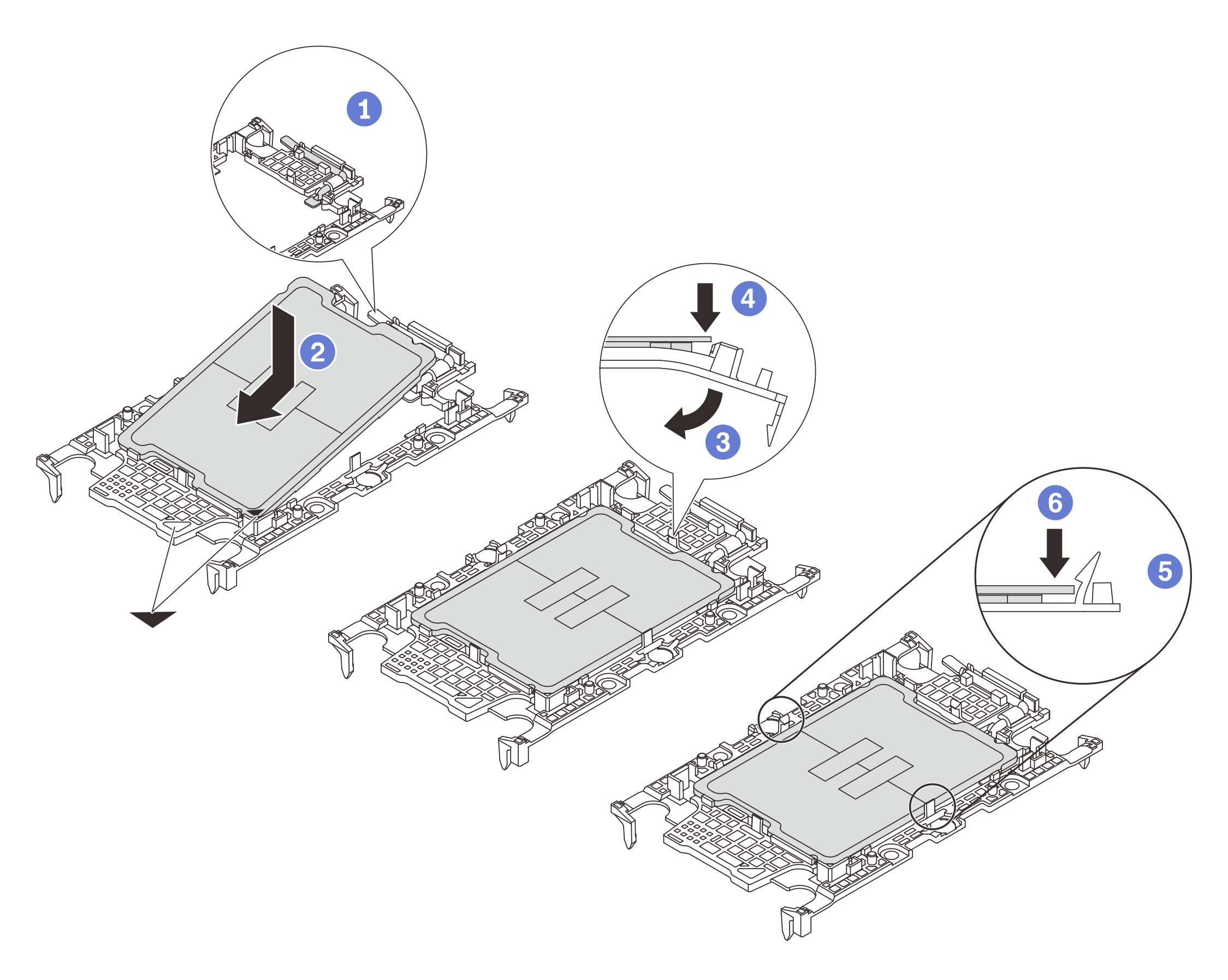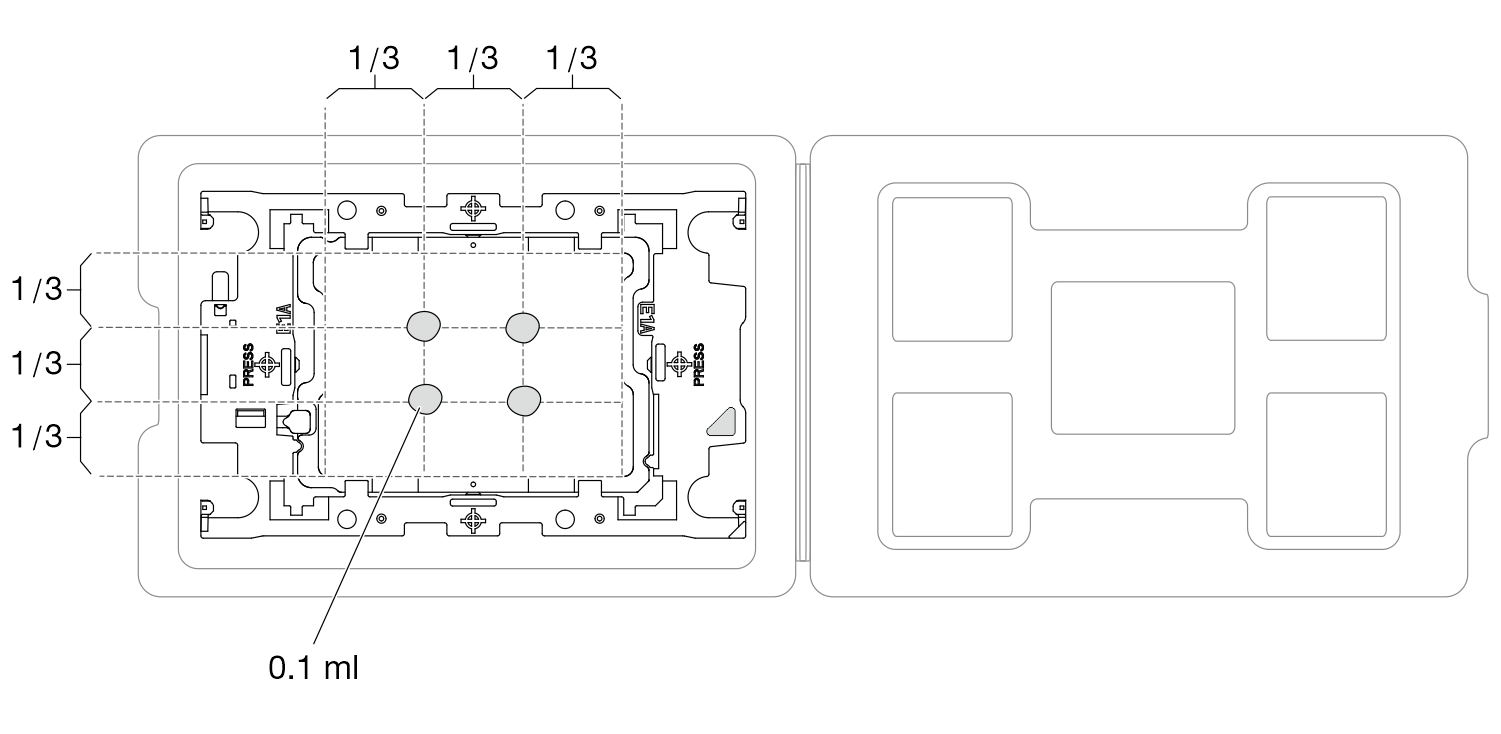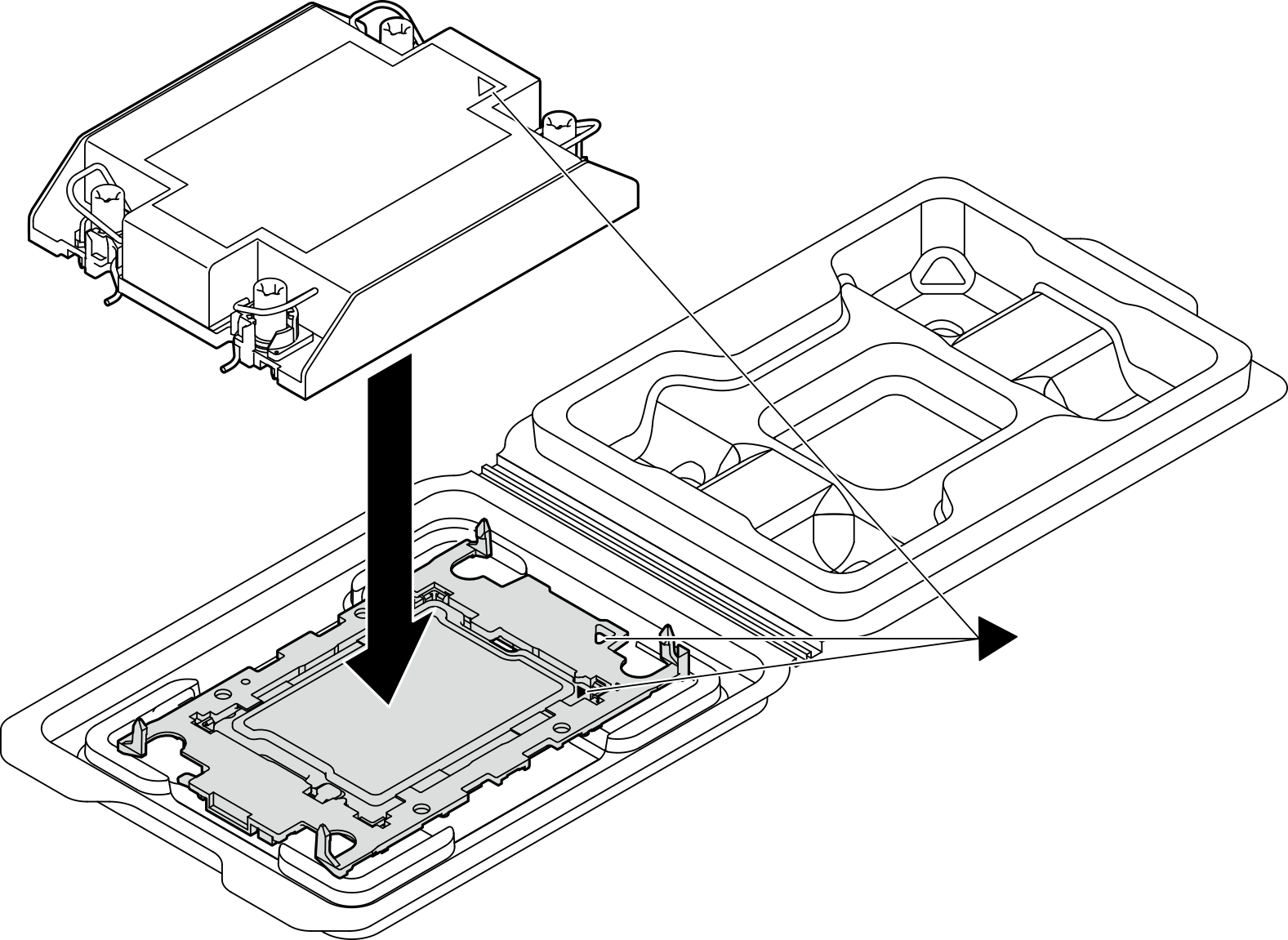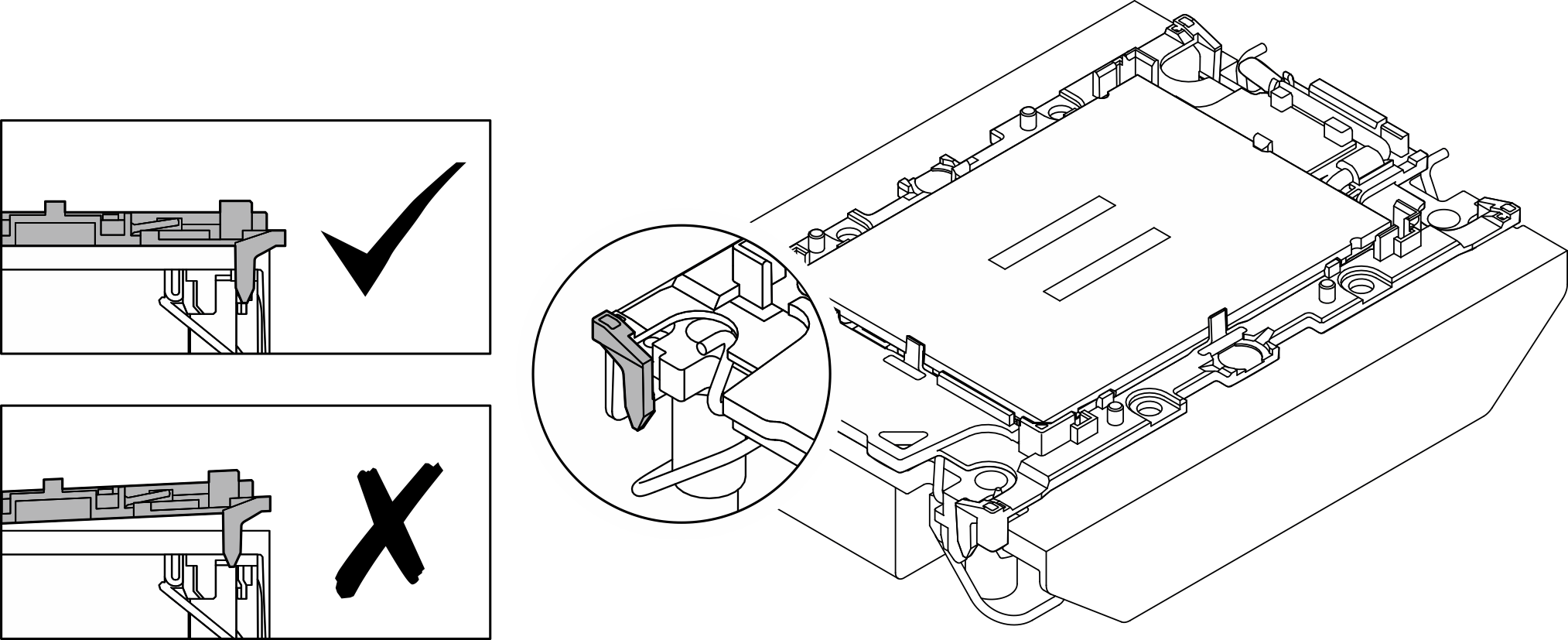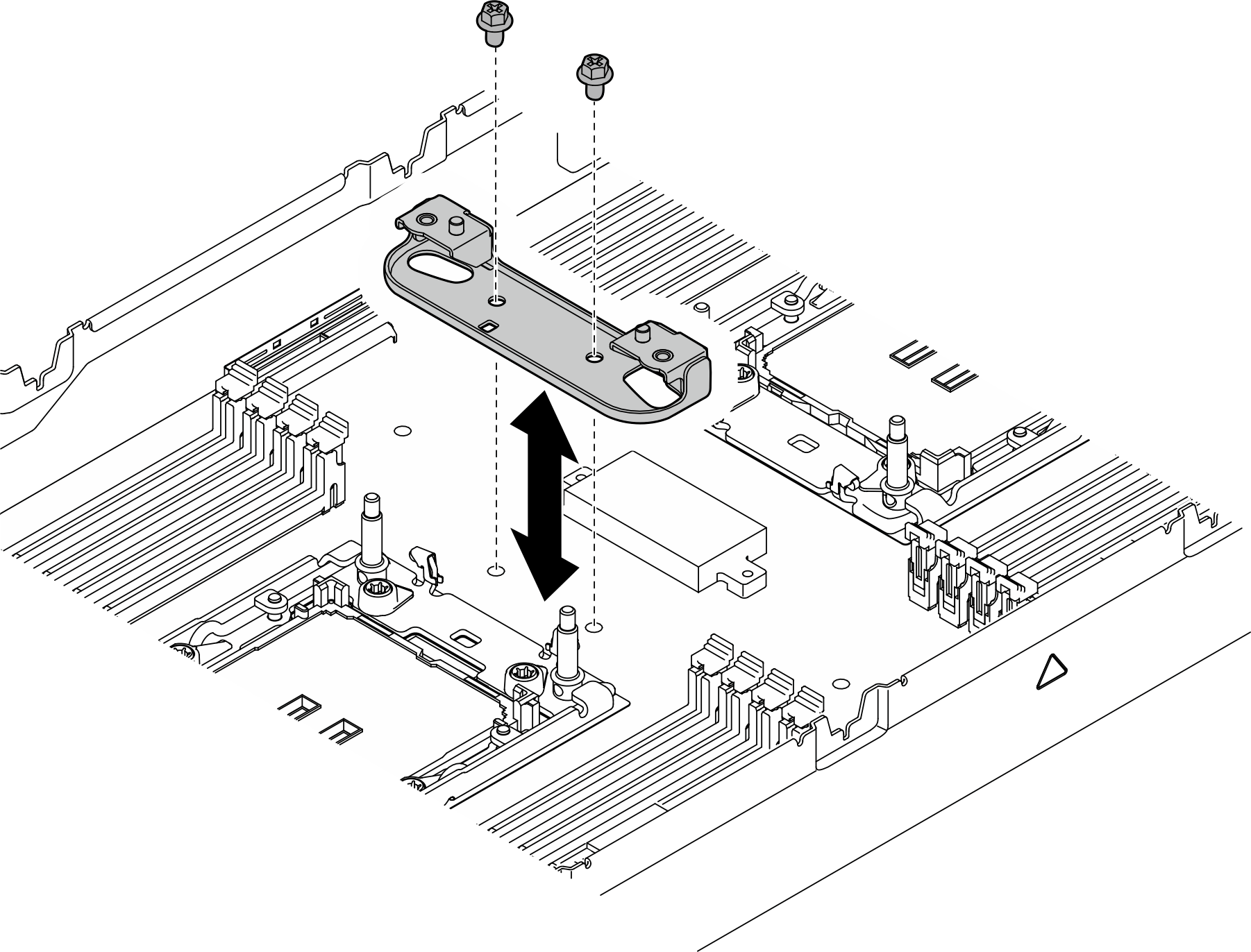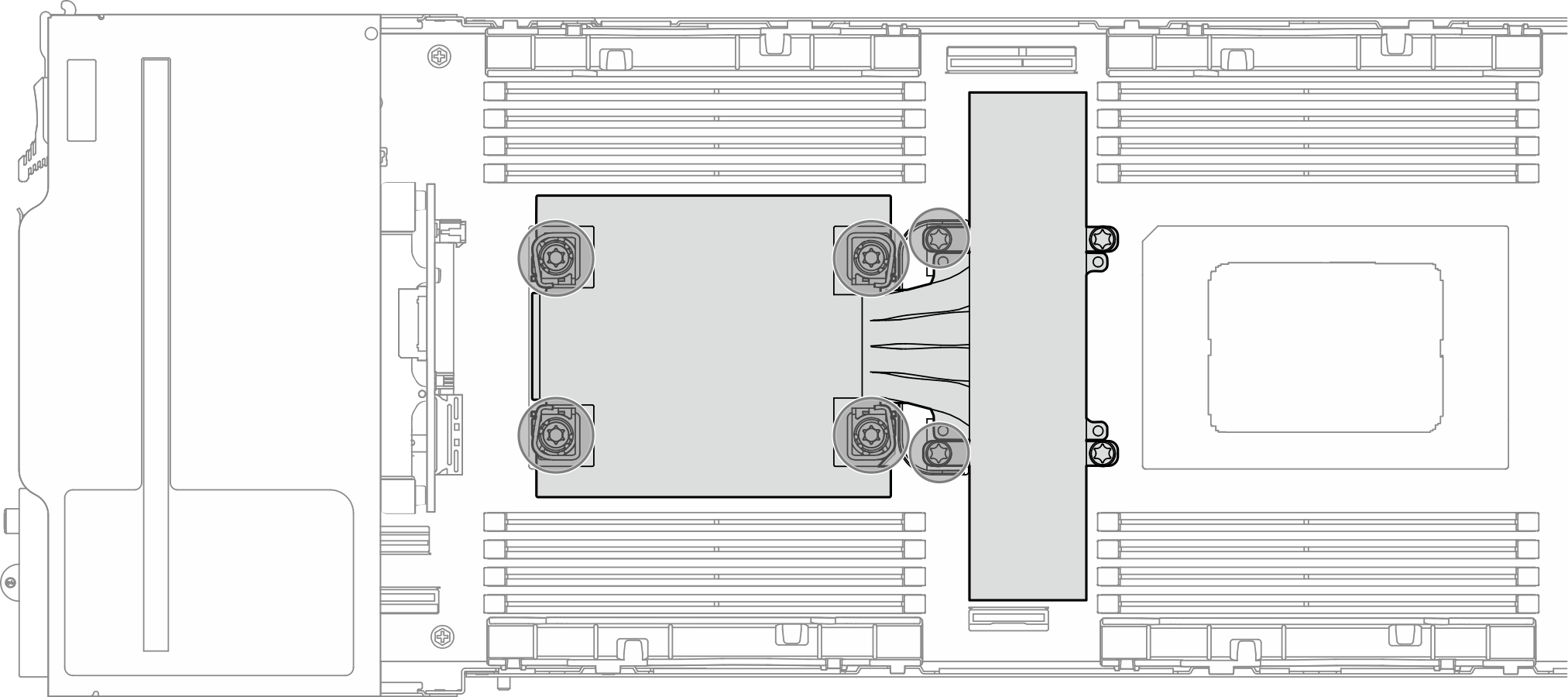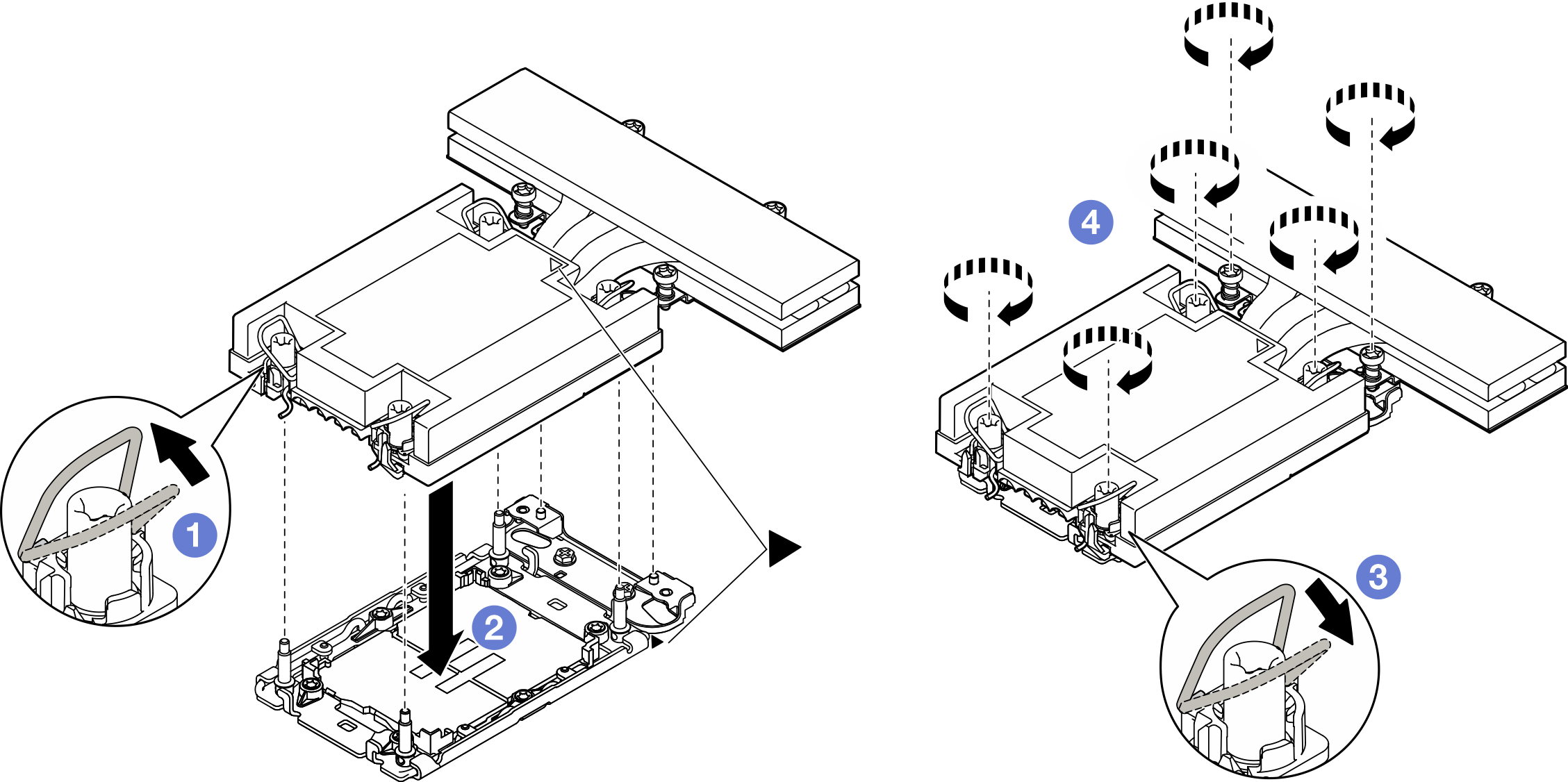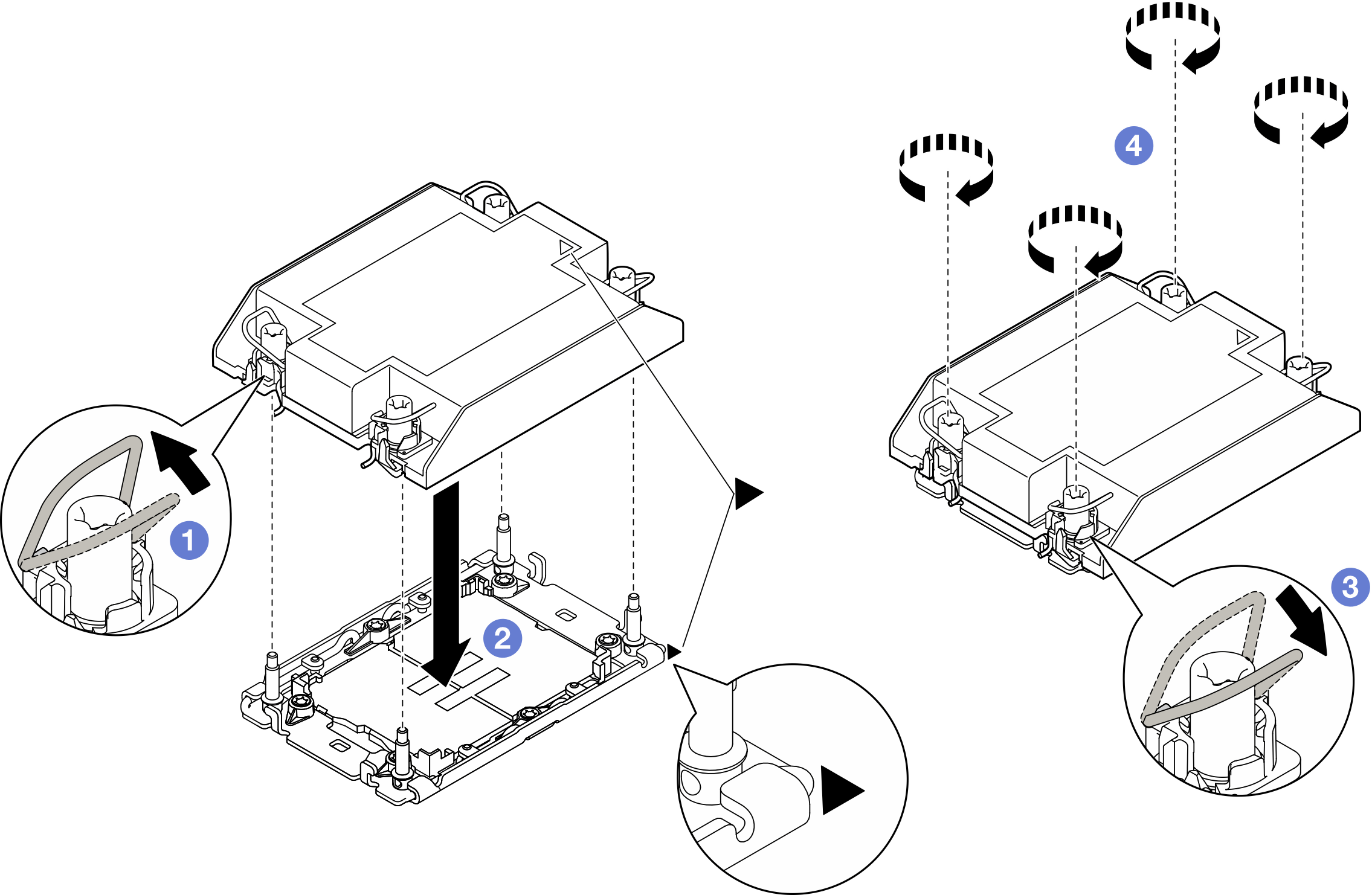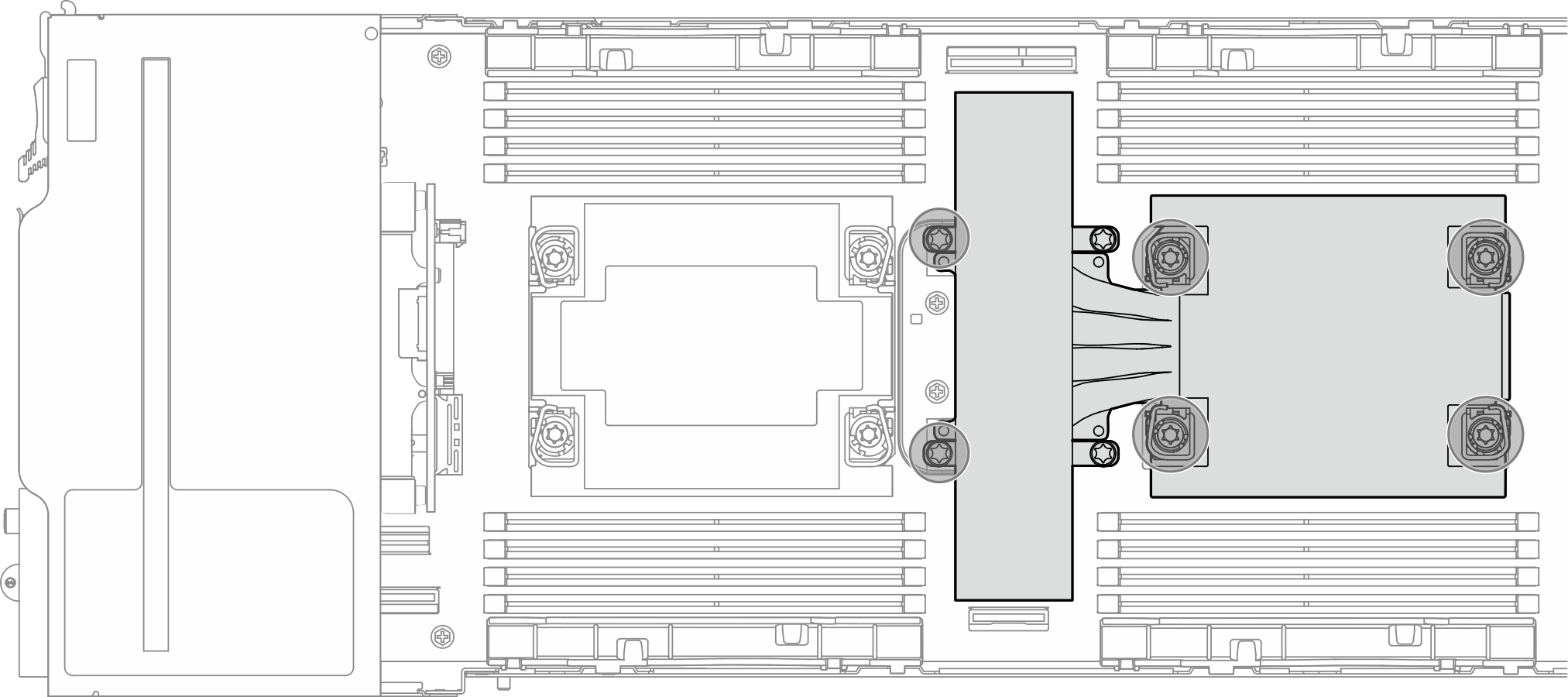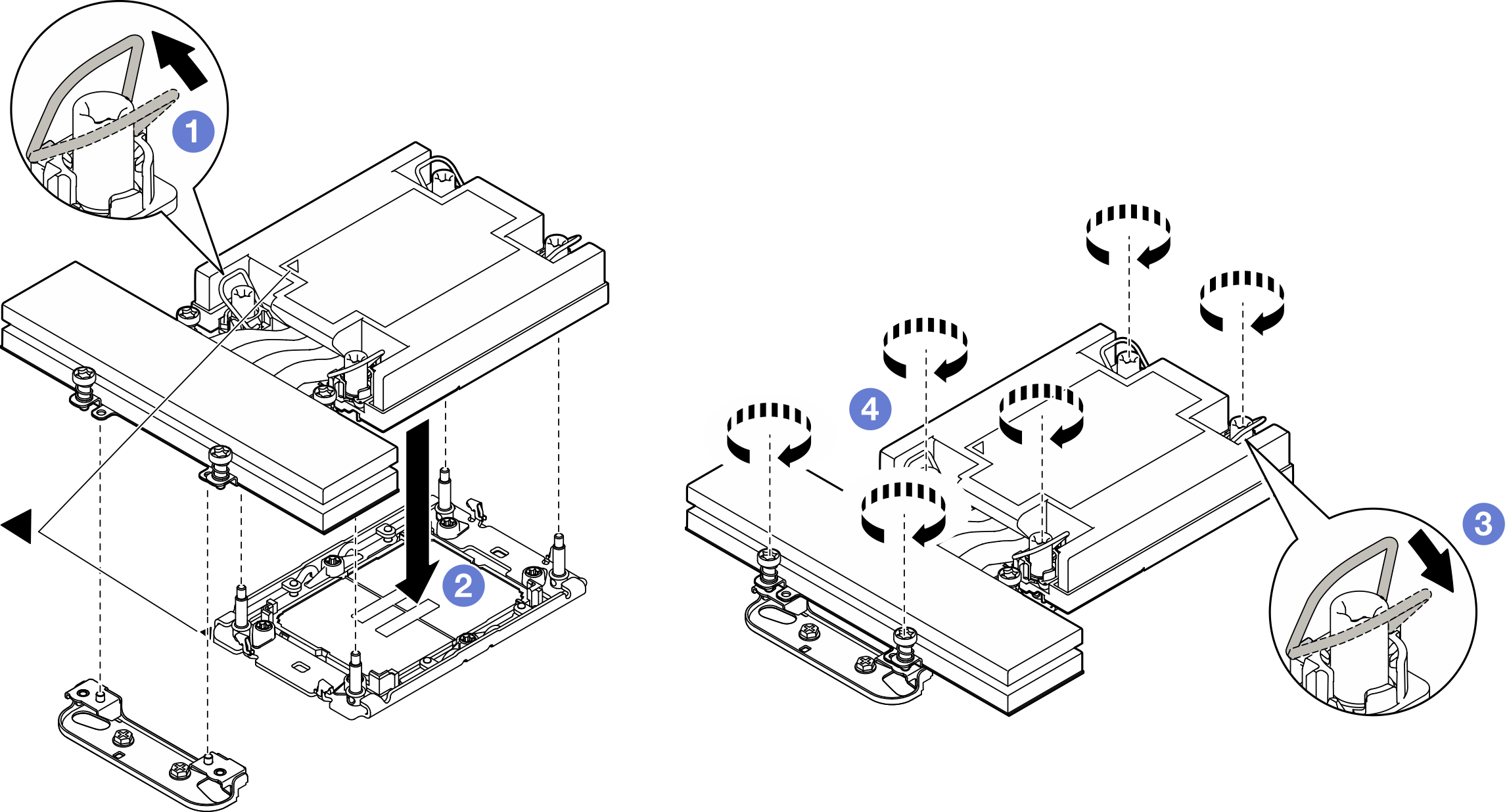Prozessor und Kühlkörper installieren
Diese Aufgabe umfasst Anweisungen zur Installation einer Prozessor-Kühlkörper-Baugruppe, die als Prozessor-Kühlkörpermodul (PHM) bezeichnet wird. Diese Aufgabe erfordert einen T30-Torx-Schraubendreher. Dieser Vorgang muss von einem qualifizierten Kundendiensttechniker ausgeführt werden.
Zu dieser Aufgabe
Zum Vermeiden möglicher Gefahren lesen und befolgen Sie die Sicherheitsinformationen.
Lesen Sie Installationsrichtlinien und Sicherheitsprüfungscheckliste, um sicherzustellen, dass Sie sicher arbeiten.
Vermeiden Sie den Kontakt mit statischen Aufladungen. Diese können zu einem Systemstopp und Datenverlust führen. Belassen Sie elektrostatisch empfindliche Komponenten bis zur Installation in ihren antistatischen Schutzhüllen. Handhaben Sie diese Einheiten mit einem Antistatikarmband oder einem anderen Erdungssystem.
- Jeder Prozessorsockel muss stets eine Abdeckung oder ein PHM enthalten. Schützen Sie leere Prozessorsockel mit einer Abdeckung, wenn Sie ein PHM entfernen oder installieren.
- Berühren Sie nicht den Prozessor oder die Prozessorkontakte. Die Kontakte am Prozessorsockel können leicht brechen und beschädigt werden. Verunreinigungen auf den Prozessorkontakten, wie z. B. Hautabsonderungen, können Verbindungsfehler verursachen.
- Achten Sie darauf, dass die Wärmeleitpaste auf dem Prozessor oder dem Kühlkörper nicht mit anderen Komponenten in Berührung kommt. Durch Berührung einer Oberfläche kann die Wärmeleitpaste beschädigt werden, sodass sie nicht mehr funktioniert. Die Wärmeleitpaste kann Komponenten beschädigen, beispielsweise die elektrischen Anschlüsse im Prozessorsockel.
- Entfernen und installieren Sie immer nur jeweils ein PHM. Wenn das System mehrere Prozessoren unterstützt, beginnen Sie die Installation der PHMs mit dem ersten Prozessorsockel.
- Der Kühlkörper, der Prozessor und der Prozessorträger für Ihr System unterscheiden sich möglicherweise von den in den Abbildungen dargestellten Komponenten.
- Die PHMs sind mit einer Führung für den Sockel versehen, sodass sie nur in einer Richtung installiert werden können.
- Eine Liste der für Ihren Server unterstützten Prozessoren finden Sie unter Lenovo ServerProven-Website. Alle Prozessoren müssen in Geschwindigkeit, Anzahl von Kernen und Frequenz identisch sein.
- Vor der Installation eines neuen PHM oder Austauschprozessors müssen Sie Ihre Systemfirmware auf die neueste Version aktualisieren. Siehe Firmware aktualisieren.
Unter Website zum Herunterladen von Treibern und Software für ThinkSystem SD530 V3 finden Sie die aktuelle Firmware und Treiberupdates für Ihren Server.
Weitere Informationen zu den Tools für die Firmwareaktualisierung finden Sie unter Firmware aktualisieren.
| Konfiguration mit einem Prozessor | Konfiguration mit zwei Prozessoren | |
| Kleiner als 185 Watt |
|
|
| Größer als 185 Watt, kleiner als oder gleich 205 Watt |
|
|
| Größer als 205 Watt |
|
|
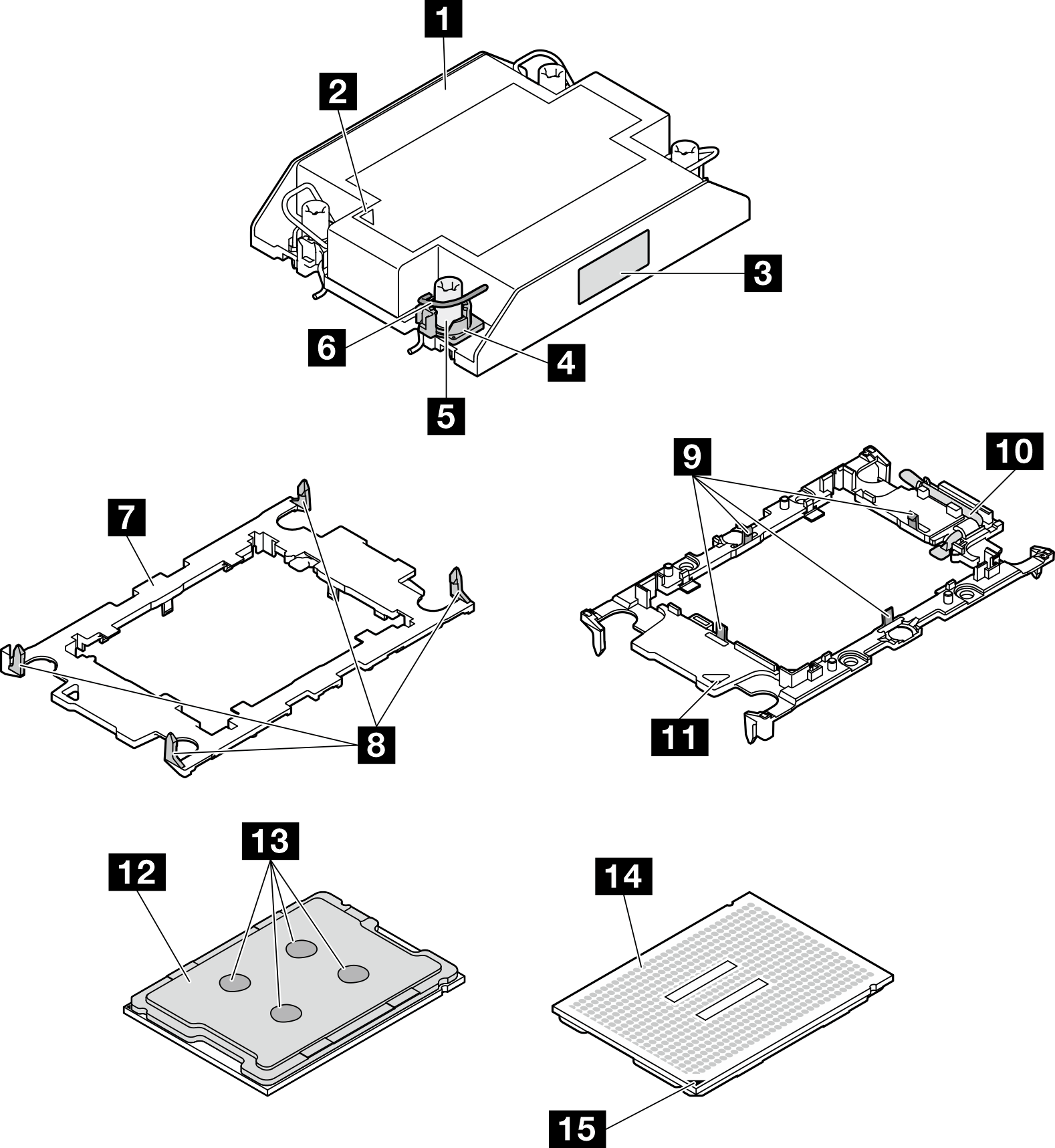
| 1 Kühlkörper | 9 Halteklammern zum Sichern des Prozessors im Träger |
| 2 Dreieckige Markierung am Kühlkörper | 10 Prozessor-Auswurfgriff |
| 3 Prozessorkennzeichnungsetikett | 11 Dreieckige Markierung am Träger |
| 4 Mutter und Bügelhalterung | 12 Prozessor-Heatspreader |
| 5 T30-Torx-Mutter | 13 Wärmeleitpaste |
| 6 Kippschutzbügel | 14 Prozessorkontakte |
| 7 Prozessorträger | 15 Dreieckige Markierung am Prozessor |
| 8 Halteklammern zum Sichern des Trägers am Kühlkörper |
Vorgehensweise
Nach dieser Aufgabe
- Stellen Sie sicher, dass alle erforderlichen Kabel ordnungsgemäß geführt und angeschlossen wurden. Bringen Sie dann die obere Abdeckung wieder an (siehe Obere Abdeckung installieren).
- Installieren Sie den Knoten wieder im Gehäuse (siehe Knoten im Gehäuse installieren).
- Stellen Sie sicher, dass die erforderlichen Netzteileinheiten installiert und die Netzkabel angeschlossen sind. Schalten Sie dann den Knoten ein (siehe Hot-Swap-Netzteil installieren und Knoten einschalten).
- Schließen Sie dann den Austausch von Komponenten ab (siehe Austausch von Komponenten abschließen).
Um die Intel® On Demand Suite auf dem neuen Prozessor zu aktivieren oder die Intel® On Demand Suite vom defekten Prozessor auf den neuen Prozessor zu übertragen, siehe Intel® On Demand aktivieren.